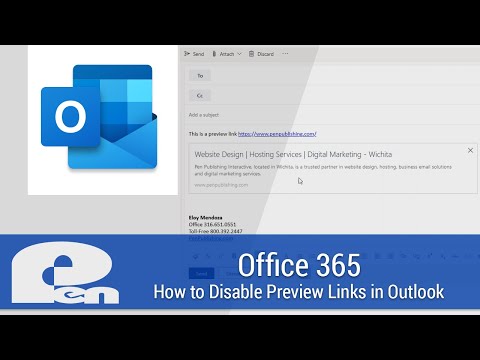Dans Windows 10/8/7, les périphériques les moins utilisés, tels que WaveOutMix, MonoMix, StereoMix, sont désactivés par défaut. Si votre pilote audio prend en charge cette fonctionnalité, vous pouvez l'activer. Cet article montre comment activer tous les périphériques d'enregistrement et que Windows affiche même les périphériques désactivés.
Rendre Windows afficher les périphériques désactivés

Suivant dans la boîte de dialogue Propriétés du son qui s'ouvre, cliquez avec le bouton droit n'importe où et sélectionnez l'option Afficher les périphériques désactivés.
Cela montrera les appareils désactivés. Sélectionnez le / les périphérique (s) d’enregistrement et cliquez sur Activer.
Cliquez sur Appliquer> OK.
Vous aurez maintenant activé même les périphériques d'enregistrement désactivés sur votre ordinateur Windows.